Provide Support 即时聊天与 MailChimp 集成
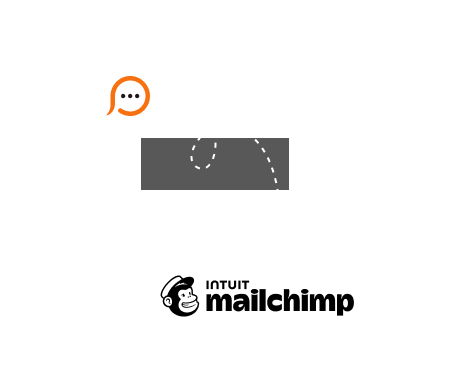
发送新闻通讯和各种电子邮件通知是我们工作流的主要部分。 向您的目标对象发送信息后,您总是希望可以通过电子邮件或其他 可用的沟通渠道获得响应。使用 Provide Support 即时聊天工具,您的客户只需单击您电子邮件签名或模板中嵌入的 即时聊天按钮或聊天链接,即可通过电子邮件直接联系您的即时聊天团队。
每个月,全球会有超过 600 万人使用 MailChimp 发送 100 亿封电子邮件。 此工具因其丰富的功能和出色的电子邮件营销机会而闻名。 MailChimp 也可以与 Provide Support 即时聊天软件进行快速、简单的集成。请按照下列步骤操作, 将即时聊天按钮或聊天链接添加至您的电子邮件新闻通讯: